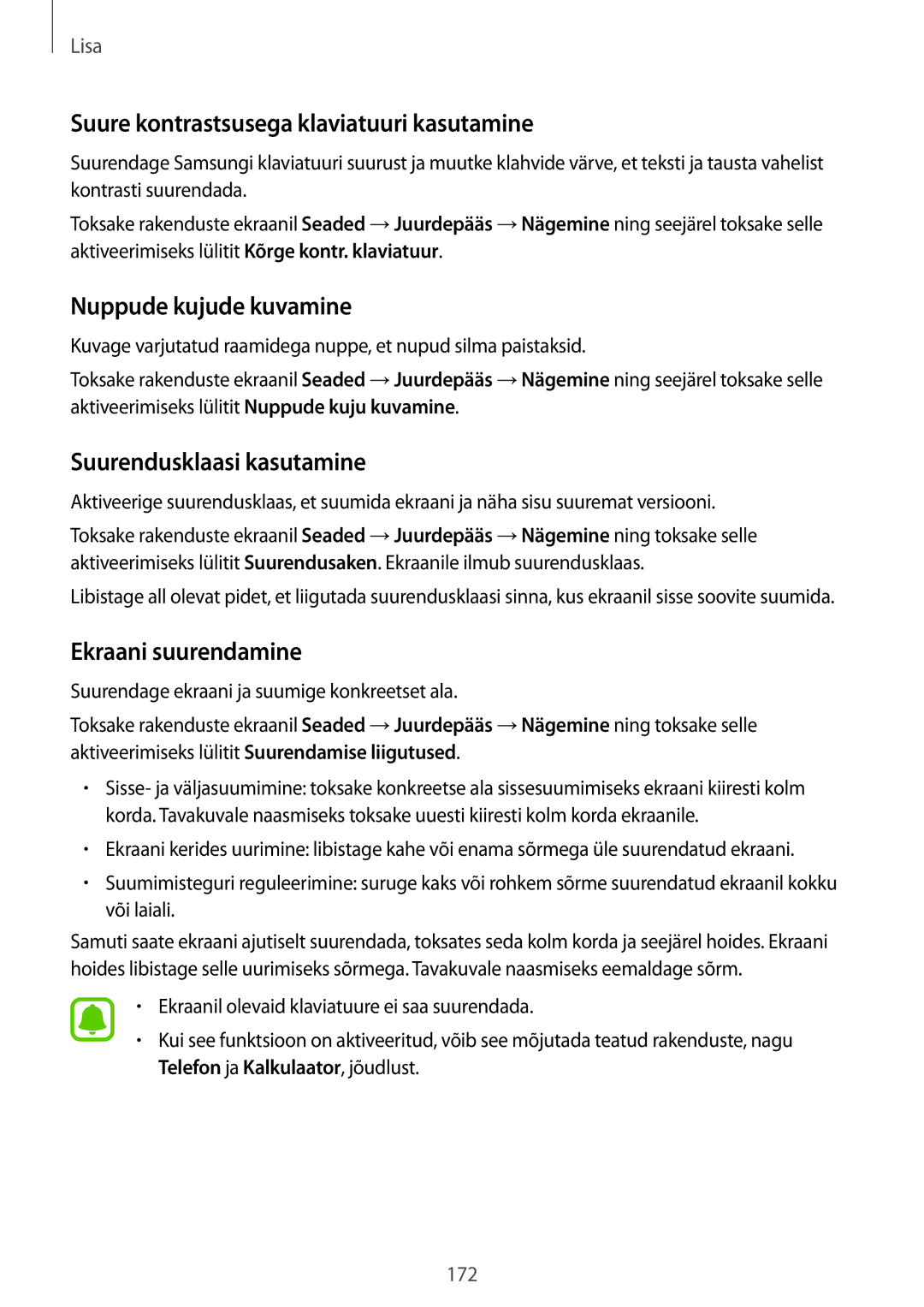Lisa
Suure kontrastsusega klaviatuuri kasutamine
Suurendage Samsungi klaviatuuri suurust ja muutke klahvide värve, et teksti ja tausta vahelist kontrasti suurendada.
Toksake rakenduste ekraanil Seaded →Juurdepääs →Nägemine ning seejärel toksake selle aktiveerimiseks lülitit Kõrge kontr. klaviatuur.
Nuppude kujude kuvamine
Kuvage varjutatud raamidega nuppe, et nupud silma paistaksid.
Toksake rakenduste ekraanil Seaded →Juurdepääs →Nägemine ning seejärel toksake selle aktiveerimiseks lülitit Nuppude kuju kuvamine.
Suurendusklaasi kasutamine
Aktiveerige suurendusklaas, et suumida ekraani ja näha sisu suuremat versiooni.
Toksake rakenduste ekraanil Seaded →Juurdepääs →Nägemine ning toksake selle aktiveerimiseks lülitit Suurendusaken. Ekraanile ilmub suurendusklaas.
Libistage all olevat pidet, et liigutada suurendusklaasi sinna, kus ekraanil sisse soovite suumida.
Ekraani suurendamine
Suurendage ekraani ja suumige konkreetset ala.
Toksake rakenduste ekraanil Seaded →Juurdepääs →Nägemine ning toksake selle aktiveerimiseks lülitit Suurendamise liigutused.
•Sisse- ja väljasuumimine: toksake konkreetse ala sissesuumimiseks ekraani kiiresti kolm korda. Tavakuvale naasmiseks toksake uuesti kiiresti kolm korda ekraanile.
•Ekraani kerides uurimine: libistage kahe või enama sõrmega üle suurendatud ekraani.
•Suumimisteguri reguleerimine: suruge kaks või rohkem sõrme suurendatud ekraanil kokku või laiali.
Samuti saate ekraani ajutiselt suurendada, toksates seda kolm korda ja seejärel hoides. Ekraani hoides libistage selle uurimiseks sõrmega. Tavakuvale naasmiseks eemaldage sõrm.
•Ekraanil olevaid klaviatuure ei saa suurendada.
•Kui see funktsioon on aktiveeritud, võib see mõjutada teatud rakenduste, nagu Telefon ja Kalkulaator, jõudlust.
172